本篇内容介绍了“windows中tsc打印机驱动如何安装”的有关知识,在实际案例的操作过程中,不少人都会遇到这样的困境,接下来就让小编带领大家学习一下如何处理这些情况吧!希望大家仔细阅读,能够学有所成!
1、首先我们打开浏览器输入tsc打印机官网,进入官网。
进入官网之后,可以点击上方菜单栏中的产品,通过分类来找,或者直接在上方搜索栏中输入你的产品型号。
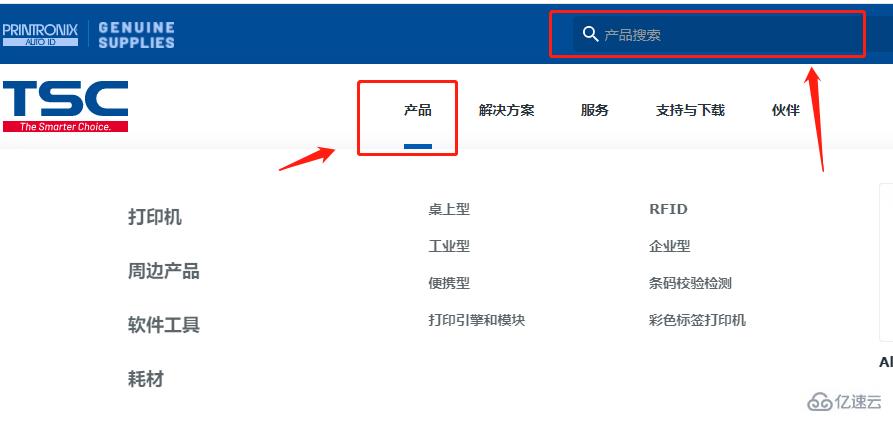
2、输入之后找到你的产品型号,点击进入,然后找到产品下方的资源。
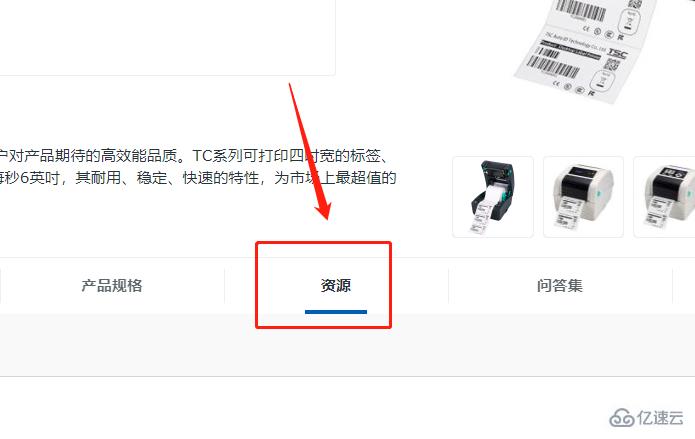
3、然后点击驱动程序,左边第一栏是电脑系统,根据自己的系统来对应选择,
点击右边的“download”下载就可以了。
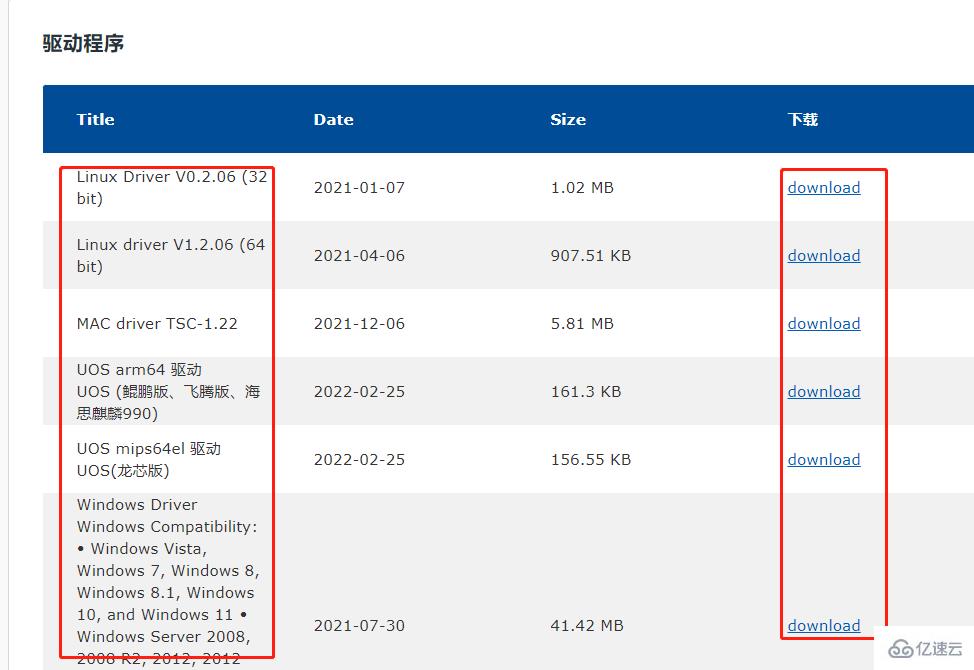
4、下载之后解压安装,点击文件夹里的程序安装。
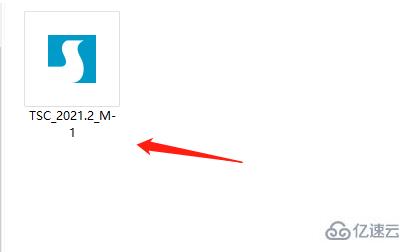
5、然后点击接受协议,根据系统提示一步步安装至完成就可以了。
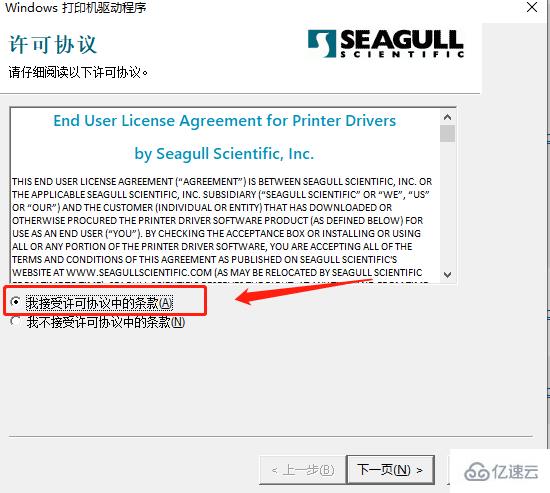
“windows中tsc打印机驱动如何安装”的内容就介绍到这里了,感谢大家的阅读。如果想了解更多行业相关的知识可以关注亿速云网站,小编将为大家输出更多高质量的实用文章!
免责声明:本站发布的内容(图片、视频和文字)以原创、转载和分享为主,文章观点不代表本网站立场,如果涉及侵权请联系站长邮箱:is@yisu.com进行举报,并提供相关证据,一经查实,将立刻删除涉嫌侵权内容。